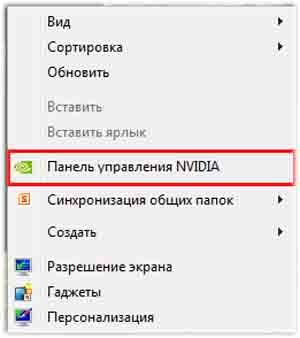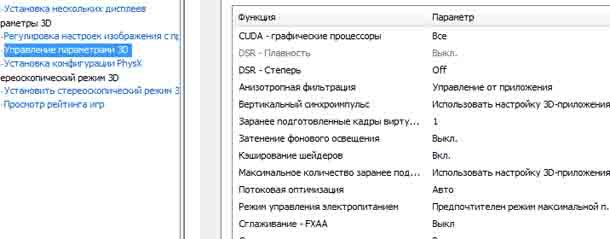Компьютеры используют видеокарты для визуализации графики. Игровые и мультимедийные приложения содержат код, который сообщает видеокарте, какие изображения ей нужно создать на экране. Видеокарты NVIDIA оснащены панелью управления, которая предоставляет пользователям опции, которые можно изменить, чтобы упростить отображение графики на мониторе.
В то время как большинство людей без проблем могут использовать настройки по умолчанию, бизнес специалистам, работающим в мультимедийных, игровых и смежных отраслях, часто приходится вносить изменения в конфигурацию графики, чтобы лучше удовлетворить свои потребности.
1. Нажмите кнопки Windows-D. Щелкните правой кнопкой мыши на рабочем столе, а затем в контекстном меню выберите пункт “Панель управления NVIDIA”. Прочтите условия лицензии, а затем, чтобы продолжить, нажмите кнопку “Согласиться”.
2. Дважды щёлкните категорию, чтобы развернуть или свернуть параметры. В категории “Настройки 3D” выберите пункт “Настройка параметров изображения с предварительным просмотром”, чтобы настроить способ отображения трехмерных объектов видеокартой.
3. Нажмите кнопку “Управление 3D-настройками”, а затем выберите раскрывающиеся меню рядом с каждой функцией, чтобы создать пользовательские переопределения для всех программ или для конкретных приложений.
4. В категории “Дисплей” выберите пункт “Изменить разрешение”, чтобы изменить высоту и ширину монитора. Используйте ползунок для увеличения или уменьшения разрешения, а затем на правой панели выберите частоту обновления.
5. Нажмите кнопку “Настроить параметры цвета рабочего стола”, чтобы изменить такие атрибуты, как яркость, контрастность и гамма. Перетащите ползунки влево, чтобы уменьшить их значения, перетащите ползунки вправо, чтобы увеличить их значения.
6. Нажмите кнопку “Повернуть дисплей”, чтобы изменить ориентацию экрана. Выберите переключатель, связанный с требуемой ориентацией.
7. Нажмите кнопку “Настроить несколько дисплеев”, чтобы настроить конфигурацию двойного монитора. Установите флажок рядом с монитором, чтобы включить его, а затем используйте интерактивную карту в нижней части экрана, чтобы расположить дисплеи.
— Регулярная проверка качества ссылок по более чем 100 показателям и ежедневный пересчет показателей качества проекта.
— Все известные форматы ссылок: арендные ссылки, вечные ссылки, публикации (упоминания, мнения, отзывы, статьи, пресс-релизы).
— SeoHammer покажет, где рост или падение, а также запросы, на которые нужно обратить внимание.
SeoHammer еще предоставляет технологию Буст, она ускоряет продвижение в десятки раз, а первые результаты появляются уже в течение первых 7 дней. Зарегистрироваться и Начать продвижение
8. В разделе Видео и телевидение нажмите кнопку “Настроить настройки цвета видео”, чтобы установить оттенок, цветовой канал и другие параметры, связанные с дисплеем. Перетащите ползунки, чтобы увеличить или уменьшить значение каждой настройки.
9. На левой панели выберите “Изменить формат сигнала или HD”, чтобы настроить формат сигнала, используемый с внешним дисплеем. Выберите соответствующий разъем из выпадающего меню, а затем выберите нужный формат сигнала.
Совет
В зависимости от используемой видеокарты NVIDIA, параметры меню и настройки могут варьироваться.
 Компьютеры и Интернет
Компьютеры и Интернет